- Autor Abigail Brown [email protected].
- Public 2023-12-17 06:43.
- Zuletzt bearbeitet 2025-01-24 12:06.
Was man wissen sollte
- Neue Präsentation erstellen und Einfügen > Fotoalbum > Neues Fotoalbum > auswählen Datei/Festplatte. Wählen Sie Ihre Bilder aus. Wählen Sie Einfügen > Erstellen.
- Fotos neu anordnen: Wählen Sie Einfügen > Fotoalbum > Fotoalbum bearbeiten. Wählen Sie ein Foto aus und verwenden Sie die Pfeile Nach oben und Nach unten, um es zu verschieben.
- Designdesign hinzufügen: Gehen Sie zu Fotoalbum bearbeiten > Album-Layout. Wählen Sie neben Design die Option Durchsuchen aus. Wählen Sie ein Design und wählen Sie Open > Update.
In diesem Artikel wird erläutert, wie Sie mit PowerPoint eine unbegrenzte Anzahl digitaler Fotoalben erstellen können. Die Anweisungen gelten für PowerPoint für Microsoft 365, PowerPoint 2019, PowerPoint 2016, PowerPoint 2013 und PowerPoint 2010.
Erstellen Sie ein digitales Fotoalbum aus Dateien, die sich bereits auf Ihrem Computer befinden
Bevor Sie ein Fotoalbum erstellen, sammeln Sie die Bilddateien, die Sie dem Album hinzufügen möchten. Um Ihren Arbeitsablauf zu optimieren, fügen Sie die Fotos einem einzigen Ordner auf Ihrem Computer hinzu.
So erstellen Sie ein Fotoalbum:
- Öffnen Sie PowerPoint und wählen Sie eine Vorlage oder erstellen Sie eine leere Präsentation.
- Wählen Sie die Registerkarte Einfügen.
-
Wählen Sie den Dropdown-Pfeil Fotoalbum und wählen Sie Neues Fotoalbum. Das Dialogfeld Fotoalbum wird geöffnet.

Image - Wählen Sie Datei/Datenträger, um das Dialogfeld Neue Bilder einfügen zu öffnen.
-
Gehen Sie zu dem Ordner, der die Bilder enthält, wählen Sie die Bilder aus, die Sie dem Fotoalbum hinzufügen möchten, und wählen Sie dann Einfügen. Die ausgewählten Fotos erscheinen in der Liste Bilder im Album.
Wenn Sie mehrere Bilder aus demselben Ordner auswählen, wählen Sie alle Bilddateien gleichzeitig aus.
- Auswählen Erstellen. PowerPoint erstellt eine neue Präsentation für das digitale Fotoalbum, das die ausgewählten Fotos enthält.
Ändern Sie die Reihenfolge der Fotos auf den PowerPoint-Folien
Die Fotos erscheinen im digitalen Fotoalbum in alphabetischer Reihenfolge ihrer Dateinamen. Wenn Sie Bilder in einer anderen Reihenfolge anzeigen möchten, ordnen Sie sie neu an.
Fotos in einem Fotoalbum neu anordnen:
- Wählen Sie Einfügen > Fotoalbum > Fotoalbum bearbeiten , um daszu öffnen Fotoalbum bearbeiten Dialogfeld.
-
Wählen Sie in der Liste Bilder im Album den Dateinamen des Fotos aus, das Sie verschieben möchten.

Image -
Wählen Sie entweder den Aufwärts oder Abwärts Pfeil, um das Foto an die richtige Stelle zu verschieben. Wählen Sie den Pfeil mehrmals aus, um das Bild um mehr als eine Stelle zu verschieben.
Wählen Sie ein Bildlayout für Ihr digitales Fotoalbum
Wählen Sie im Abschnitt "Albumlayout" unten in den Dialogfeldern "Fotoalbum" und "Fotoalbum bearbeiten" ein Bildlayout für die Fotos auf jeder Folie aus.
Zu den Optionen gehören:
- An Folie anpassen.
- Ein Bild, zwei Bilder oder vier Bilder pro Folie.
- Ein, zwei oder vier Bilder pro Folie mit Titeln.
Eine Layout-Vorschau wird auf der rechten Seite des Album-Layout-Abschnitts des Dialogfelds angezeigt.
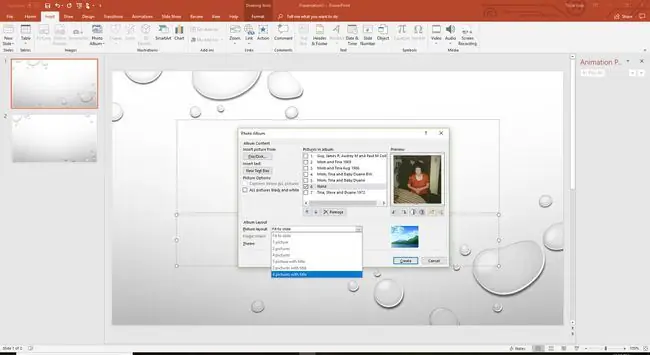
Du kannst auch andere Optionen wählen, wie zum Beispiel:
- Bildunterschriften unter Fotos hinzufügen.
- Bilder in Schwarzweiß umwandeln.
- Rahmen zu Bildern hinzufügen.
Um die Bildunterschriften auf einer Folie zu bearbeiten, wählen Sie das Textfeld mit der Bildunterschrift aus und bearbeiten Sie den Text.
Hinzufügen eines Designthemas zu Ihrem digitalen Fotoalbum
Ein Designthema verleiht Ihrem digitalen Fotoalbum eine schöne Kulisse.
- Wählen Sie Einfügen > Fotoalbum > Fotoalbum bearbeiten , um daszu öffnen Fotoalbum bearbeiten Dialogfeld.
- Wählen Sie im Abschnitt Album-Layout die Option Durchsuchen neben Design aus, um die Design auswählen zu öffnenDialogfeld.
-
Wählen Sie das Thema aus, das Sie verwenden möchten.

Image - Wählen Sie Öffnen, um zum Dialogfeld Fotoalbum bearbeiten zurückzukehren.
- Wählen Sie Aktualisieren, wenn Sie bereit sind, die Änderungen auf Ihr Fotoalbum anzuwenden.
Ändern Sie die Reihenfolge Ihrer Fotos im digitalen Fotoalbum
Dias in Ihrem digitalen Fotoalbum neu anzuordnen ist ganz einfach.
- Auswählen Anzeigen.
-
Select Slide Sorter.

Image - Ziehe ein beliebiges Foto an eine neue Position.






